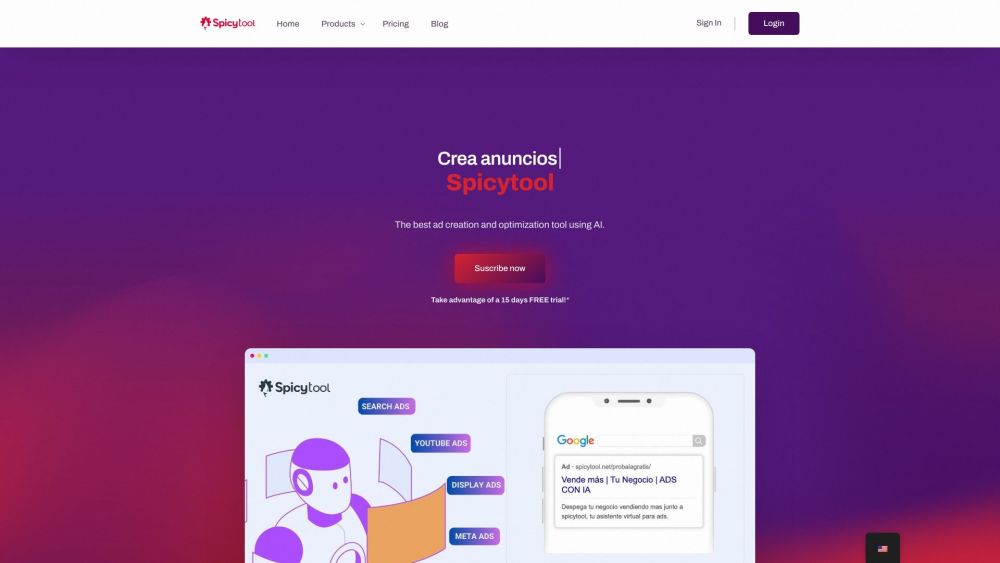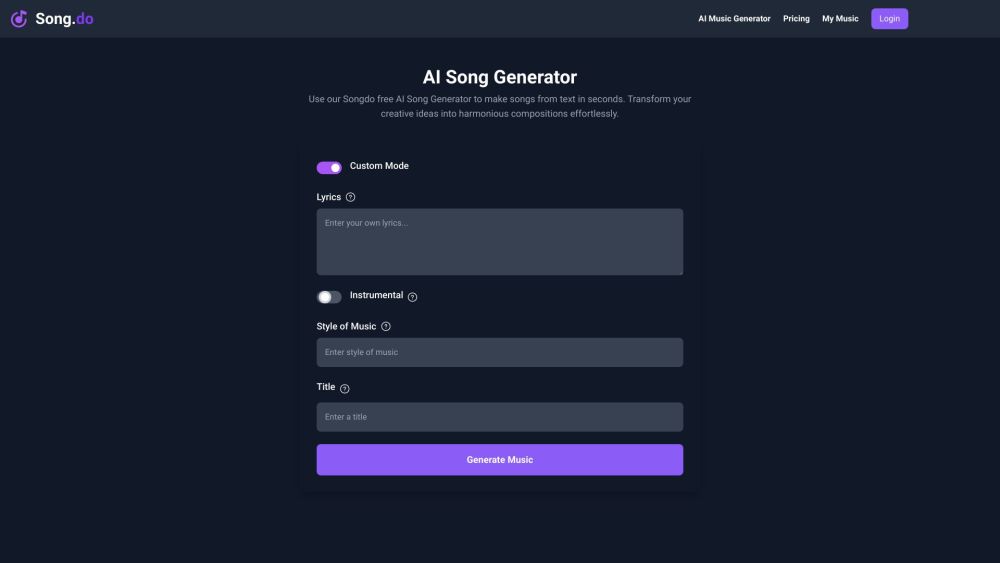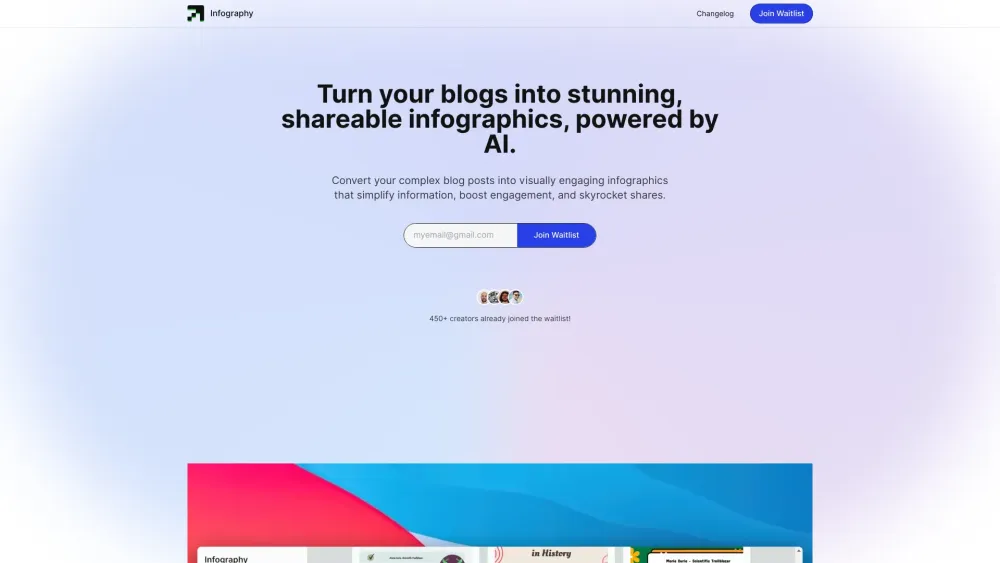Nein, es handelt sich nicht um GPT-5 und auch nicht um den geheimnisvollen GPT-2-Chatbot, der scheinbar über Nacht aufgetaucht ist. Dennoch verbessert OpenAI weiterhin sein Flaggschiff-Produkt, ChatGPT, das große Sprachmodell (LLM), das seit seiner Einführung im November 2022 die Ära der generativen KI eingeläutet hat. Allein in dieser Woche wurden eine Reihe neuer Funktionen eingeführt.
Nach den API-Updates der letzten Woche, die sich an Entwickler und Unternehmen richteten, hat OpenAI die Funktion zur dauerhaften Speicherung von Erinnerungen in ChatGPT für alle zahlenden ChatGPT Plus-Abonnenten (20 USD pro Monat) außerhalb Europas und Südkoreas erweitert.
Nutzung der Erinnerungsfunktion von ChatGPT
Diese Funktion, die erstmals im Februar vorgestellt wurde, steigert die Nützlichkeit von ChatGPT für regelmäßige Nutzer erheblich. Sie ermöglicht es Anwendern, Informationen über sich selbst, ihr Unternehmen oder andere relevante Details einzugeben, die ChatGPT über die Zeit behalten soll. Der Chatbot wird sich an die bereitgestellten Informationen erinnern.
Um sicherzustellen, dass bestimmte Details gespeichert werden, können Sie die Eingabeaufforderung „Merke dir das für die Zukunft:” gefolgt von den gewünschten Informationen verwenden. Sie wissen, dass die Informationen gespeichert wurden, wenn eine Meldung unter dem Nutzernamen erscheint: „Erinnerung aktualisiert.“ Momentan unterstützt die Erinnerungsfunktion nur Text; Bilder oder Audio werden nicht gespeichert.
Verwaltung Ihrer Erinnerungen
Wenn Sie eine Erinnerung löschen möchten, fahren Sie mit der Maus über die Meldung „Erinnerung aktualisiert“ auf dem Desktop und wählen Sie im Dropdown-Menü „Erinnerungen verwalten“ aus. Es öffnet sich ein Dialog, der Ihre gespeicherten Erinnerungen im Textformat anzeigt. Sie können einzelne Erinnerungen löschen, indem Sie auf das Mülleimer-Symbol neben jedem Eintrag klicken, oder alle gespeicherten Erinnerungen löschen, indem Sie oben „Speicher löschen“ auswählen.
Sie können diese Erinnerungsfunktion in den ChatGPT-Einstellungen im linken unteren Eck aktivieren oder deaktivieren, indem Sie auf Ihren Nutzernamen/Avatar klicken und zu „Einstellungen“ und dann „Personalisierung“ navigieren. Das Deaktivieren der Erinnerungsfunktion stoppt die zukünftige Speicherung, löscht jedoch nicht die zuvor gespeicherten Erinnerungen; um diese zu löschen, müssen Sie den Bereich „Erinnerungen verwalten“ aufrufen.
Einschränkungen der Erinnerungsfunktion
Momentan speichert die Erinnerungsfunktion von ChatGPT nur textbasierte Informationen und unterstützt nicht die Speicherung von Bildern oder Audio. Außerdem können Sie ChatGPT nicht eigenständig auffordern, Sie an bevorstehende Termine zu erinnern, Sie können jedoch diese Termine speichern und anschließend fragen: „Welche Fristen habe ich bevorstehend?“ um diese Informationen abzurufen.
Nutzung der temporären Chat-Funktion von ChatGPT
Für vorübergehende Projekte oder Gespräche, die Sie nicht speichern möchten, können Sie einen „temporären Chat“ starten. Diese Option ist im Dropdown-Menü oben links auf dem Bildschirm neben den üblichen LLM-Optionen verfügbar. Bei der Aktivierung wird darauf hingewiesen, dass OpenAI eine Kopie Ihres temporären Chats aus Sicherheitsgründen bis zu 30 Tage lang aufbewahren kann.
Es ist wichtig zu beachten, dass der temporäre Chat keinen Zugriff auf Ihre zuvor gespeicherten Erinnerungen hat, sodass Sie alle wesentlichen Informationen erneut eingeben müssen. Das Schließen des temporären Chatfensters oder -tabs beendet die Sitzung und standardmäßig wird wieder auf GPT-4 für zahlende Abonnenten gewechselt.
Zugriff auf den ChatGPT-Verlauf
Regelmäßige Nutzer haben wahrscheinlich die vorherigen Chats in der linken Seitenleiste der Anwendung gesehen. OpenAI hat die Verwaltung des Chatverlaufs sowohl für kostenlose Nutzer als auch für Plus-Abonnenten verbessert, sodass Nutzer ihre Chat-Archive auch dann behalten können, wenn sie sich gegen die Datenweitergabe für das Training des Modells entscheiden.
Dieses Feature ist besonders wertvoll für Personen in sicherheitskritischen Branchen, die ChatGPT nutzen möchten, während sie ihre Daten schützen. Bisher war es erforderlich, der Datenweitergabe zuzustimmen, um den Chatverlauf beizubehalten.
Sie können die Einstellungen zur Datenweitergabe unter „Nutzername“, dann „Einstellungen“ und „Datenkontrollen“ anpassen. Wechseln Sie zwischen der Weitergabe Ihrer Sitzungsdaten an OpenAI (grün für „ein“) oder der Ablehnung (grau/weiß für „aus“).
Wenn Sie Ihren Chatverlauf löschen möchten, gehen Sie zu „Nutzername“, dann „Einstellungen“ und klicken Sie auf die Schaltfläche „Alles löschen“ im Tab „Allgemein“.
Die neuen Funktionen und Optionen bieten ChatGPT-Nutzern und -Abonnenten eine verbesserte Kontrolle und ein effizienteres Erlebnis, was OpenAI im Wettbewerb im Bereich der KI vorteilhaft positioniert.